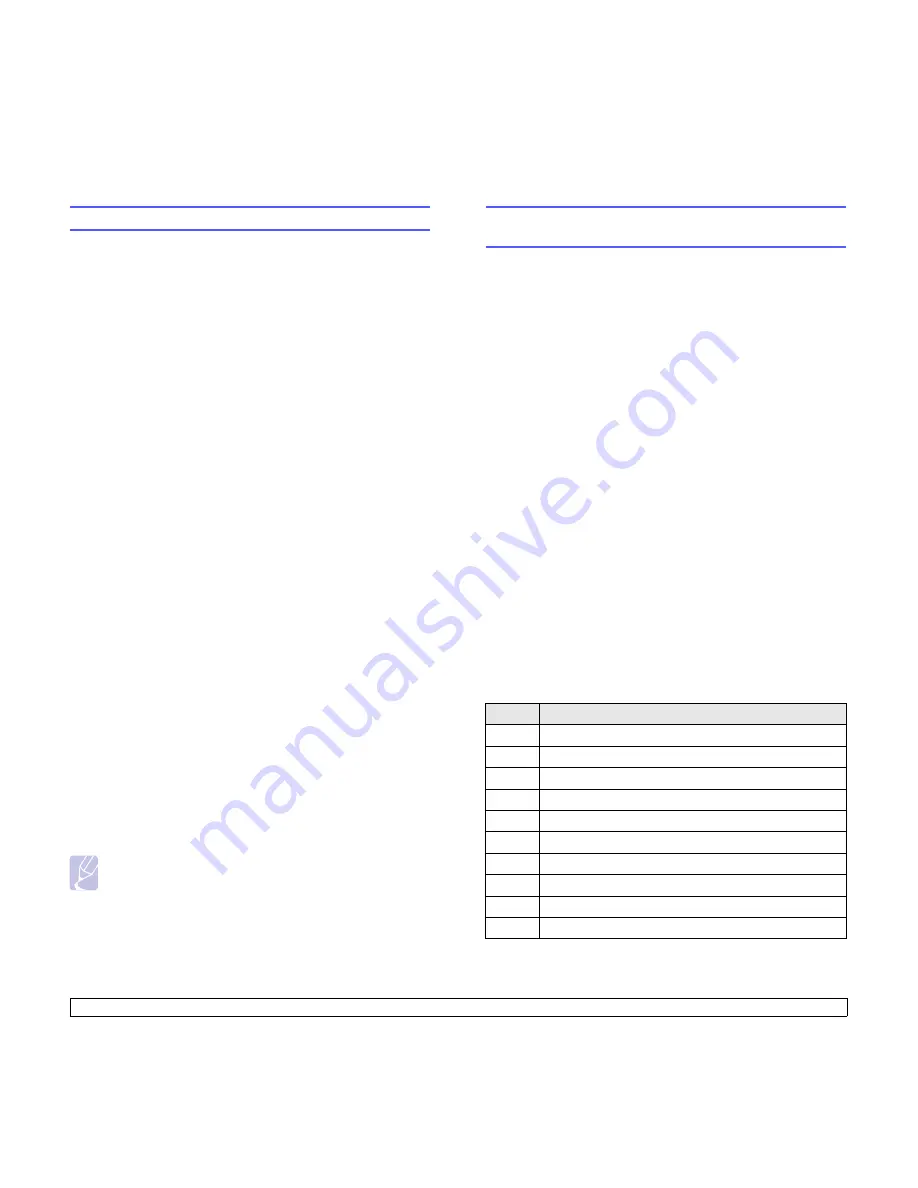
2
.3
<Configurar el sistema>
Ajustar los sonidos
(sólo en el modelo SCX-5530FN)
Puede controlar los siguientes sonidos:
•
Sonido teclas
: Enciende y apaga el sonido de la tecla. Con esta
opción en
Activado
,
suena un tono cada vez que se pulsa una tecla.
•
Sonido alarma
: Enciende y apaga el sonido de la alarma. Con esta
opción en
Activado
,
suena un tono de alarma cada vez que se
produce un error o finaliza una comunicación de fax.
•
Altavoz
: Enciende o apaga los sonidos de la línea de teléfono en el
altavoz, como por ejemplo un tono de marcado o un tono de fax. Con
esta opción en
Com.
que significa “Común”, el altavoz está encendido
hasta que responde el contestador remoto.
Puede regular el volumen utilizando el
Marc. Manual
.
•
Timbre
: Ajusta el volumen del tono de llamada. Para regular el
volumen del tono de llamada, puede elegir
Desactivado
,
Bajo
,
Med
,
y
Alto
.
Altavoz, tono de llamada, sonido de tecla y sonido
de alarma
1
Pulse
Menú
hasta que aparezca
Conf. sistema
en la línea inferior
de la pantalla y pulse
OK
.
2
Pulse los botones de
desplazamiento
hasta que aparezca
Sonido/
volumen
y pulse
OK
.
3
Pulse los botones de
desplazamiento
hasta que aparezca la
opción de sonido que busca y pulse
OK
.
4
Pulse los botones de
desplazamiento
hasta que aparezca el
estado o el volumen para el sonido que ha seleccionado y pulse
OK
.
5
Cuando sea necesario, repita los pasos 3 al 5 para otros sonidos.
6
Pulse
Parar/Borrar
para volver al modo de espera.
Volumen del altavoz
1
Pulse
Marc. Manual
. Escuchará un tono de marcación.
2
Pulse los botones de
desplazamiento
hasta que consiga el
volumen que desea.
3
Pulse
Marc. Manual
para guardar el cambio efectuado y volver al
modo de espera.
Nota
Puede ajustar el volumen del altavoz sólo si está conectado a la
línea telefónica.
Introducir caracteres utilizando el teclado
numérico
Para realizar ciertas tareas, puede que tenga que introducir nombres y
números. Por ejemplo, al configurar la máquina, introduce su nombre o
el nombre de su empresa y el número de fax. Cuando guarda números
de fax o direcciones de correo electrónico en la memoria, puede que
también quiera introducir los nombres correspondientes.
Introducir caracteres alfanuméricos
1
Cuando se le solicite que escriba una letra, ubique el botón que
lleva el carácter deseado. Pulse el botón varias veces hasta que
aparezca en pantalla la letra correcta.
Por ejemplo, para introducir la letra
O
, pulse
6
, con la etiqueta
MNO
.
Cada vez que pulse
6
, la pantalla mostrará una letra diferente:
M
,
N
,
O
y, por último, el número
6
.
Puede introducir caracteres especiales, como por ejemplo
espacios, el signo más, etc. Si desea obtener información más
detallada, consulte la siguiente sección.
2
Para introducir letras adicionales, repita el paso 1.
Si la siguiente letra aparece impresa en el mismo botón, mueve el
cursor pulsando el botón
derecha de
desplazamiento
y pulse el
botón en el que figura la letra que desea. El cursor se desplazará
hacia la derecha y la siguiente letra aparecerá en la pantalla.
Puede introducir un espacio pulsando dos veces
1
.
3
Cuando haya acabado de introducir letras, pulse
OK
.
Letras del teclado y números
Tecla
Números, letras o caracteres asignados
1
1 Espacio
2
A B C a b c 2
3
D E F d e f 3
4
G H I g h i 4
5
J K L j k l 5
6
M N O m n o 6
7
P Q R S p q r s 7
8
T U V t u v 8
9
W X Y Z w x y z 9
0
+ - , . ‘ / * # & @ 0
Содержание SCX 5530FN - Multifunction...
Страница 1: ......
Страница 103: ...Impresora Samsung Sección de software ...
Страница 150: ...www samsungprinter com Rev 3 00 ...
















































